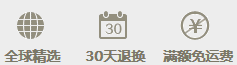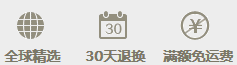一、网络故障分类:先定位问题层级
网络故障排查需遵循 OSI七层模型 ,自下而上逐层排除。
1. 物理层故障(L1)
-
现象:设备无连接、网口灯不亮、网线松动。
-
常见原因:网线断裂、路由器断电、网卡损坏。
-
数据链路层(L2)
-
现象:Wi-Fi显示已连接但无网络、MAC地址冲突。
-
常见原因:路由器DHCP关闭、无线信道拥堵、网卡驱动异常。
-
网络层以上(L3-L7)
-
现象:能登录微信但打不开网页、特定网站无法访问。
-
常见原因:DNS错误、防火墙拦截、IP地址冲突、代理设置异常。

二、基础排查工具:每个用户必会的5大命令
-
ipconfig/ ifconfig(查看网络配置)
ipconfig /all # 显示详细IP、网关、DNS信息
ipconfig /release && ipconfig /renew # 释放并重新获取IP
ifconfig # 查看网卡状态
dhclient -r && dhclient # 重启DHCP服务
-
ping(测试连通性)
ping 127.0.0.1 # 检查本机TCP/IP协议栈
ping 局域网网关(如192.168.1.1) # 检查内网连接
ping 8.8.8.8 # 测试外网连通性
ping www.baidu.com # 验证DNS解析
结果解读:
-
请求超时:目标不可达或ICMP被拦截。
-
高延迟(>100ms):可能存在网络拥堵或链路问题。
-
tracert/ traceroute(追踪路由路径)
tracert www.google.com # Windows
traceroute -I www.google.com # Linux/macOS(使用ICMP协议)
-
若在某一跳之后全部超时,则该节点可能是故障点(常见于国际出口限制)。
-
nslookup/ dig(DNS诊断)
nslookup www.taobao.com # 查看默认DNS解析结果
nslookup www.taobao.com 8.8.8.8 # 指定Google DNS测试
-
netstat(查看网络连接状态)
netstat -ano | findstr "ESTABLISHED" # Windows查看活动连接
netstat -tulnp # Linux查看监听端口
三、典型故障场景与解决方案
场景1:Wi-Fi显示已连接但无法上网
-
诊断步骤:
① ping 网关 → 若不通:重启路由器/检查网线。
② ping 8.8.8.8 → 若通但无法打开网页:更换DNS(如114.114.114.114)。
③ 检查路由器后台是否开启 MAC地址过滤 或 AP隔离。
-
终极方案:
-
重置路由器:长按Reset键10秒恢复出厂设置。
-
更新网卡驱动:前往设备管理器卸载并重新安装驱动。
场景2:有线网络频繁断连
-
硬件排查:
→ 更换网线(Cat5e以上支持千兆)。
→ 检查网口针脚是否氧化(用酒精棉签清洁)。
-
软件排查:
→ 关闭 节能模式:设备管理器→网卡属性→取消勾选“允许计算机关闭此设备以节约电源”。
→ 禁用 IPv6:网络适配器属性→取消IPv6协议勾选。
场景3:VPN连接后无法访问内网
route print # Windows查看路由表
route delete 0.0.0.0 # 删除错误默认路由(谨慎操作)
四、进阶工具与深度修复
-
Wireshark抓包分析
-
使用场景:定位协议层异常、检测ARP欺骗、分析流量劫持。
-
实战案例:
-
过滤HTTP请求:http.request.method == "GET"
-
检测DNS投毒:观察响应包是否来自非预期IP。
-
重置网络堆栈(Windows)
netsh winsock reset # 重置Winsock目录
netsh int ip reset # 重置IP协议栈
ipconfig /flushdns # 清除DNS缓存
-
路由器日志分析
-
登录路由器管理页(通常为192.168.1.1),查看:
-
DHCP日志:是否分配IP冲突。
-
防火墙日志:拦截了哪些敏感端口(如SSH 22、RDP 3389)。
五、预防性维护与优化
-
家庭网络优化
-
信道选择:使用 WiFi Analyzer 避开拥挤的2.4GHz信道(推荐1/6/11)。
-
QoS设置:为视频会议/游戏设备分配更高带宽优先级。
-
固件升级:定期更新路由器固件修复漏洞(如OpenWRT第三方固件)。
-
企业网络管理
-
VLAN划分:隔离部门网络,减少广播风暴风险。
-
双机热备:核心交换机部署VRRP协议避免单点故障。
-
SNMP监控:通过PRTG、Zabbix实时监测流量异常。
六、常见误区与避坑指南
|
误区
|
真相
|
|
“重启解万难”
|
频繁重启可能掩盖硬件老化问题(如电容鼓包)
|
|
“信号满格=网速快”
|
信号强度≠带宽,干扰可能导致高延迟
|
|
“千兆路由器一定快”
|
实际速度受光猫、网线、终端设备多方制约
|
|
“防火墙越严越好”
|
过度拦截可能导致合法应用无法通信
|
结语
网络故障排查如同破案,需结合 逻辑推理 与 工具验证。掌握分层诊断思维后,90%的常见问题可自行解决:
-
物理层:先查网线、电源、指示灯。
-
数据链路层:聚焦IP分配、MAC地址、驱动兼容性。
-
应用层:善用抓包工具深挖协议异常。
当遇到光纤断裂、核心交换机宕机等复杂问题时,请及时联系ISP或专业网工。记住:耐心记录现象、大胆测试假设、严谨验证结果,你也能成为网络故障终结者!
点此百度地图直达 点此高德地图直达
电脑维修|中山电脑维修|强王电脑网络商城
|